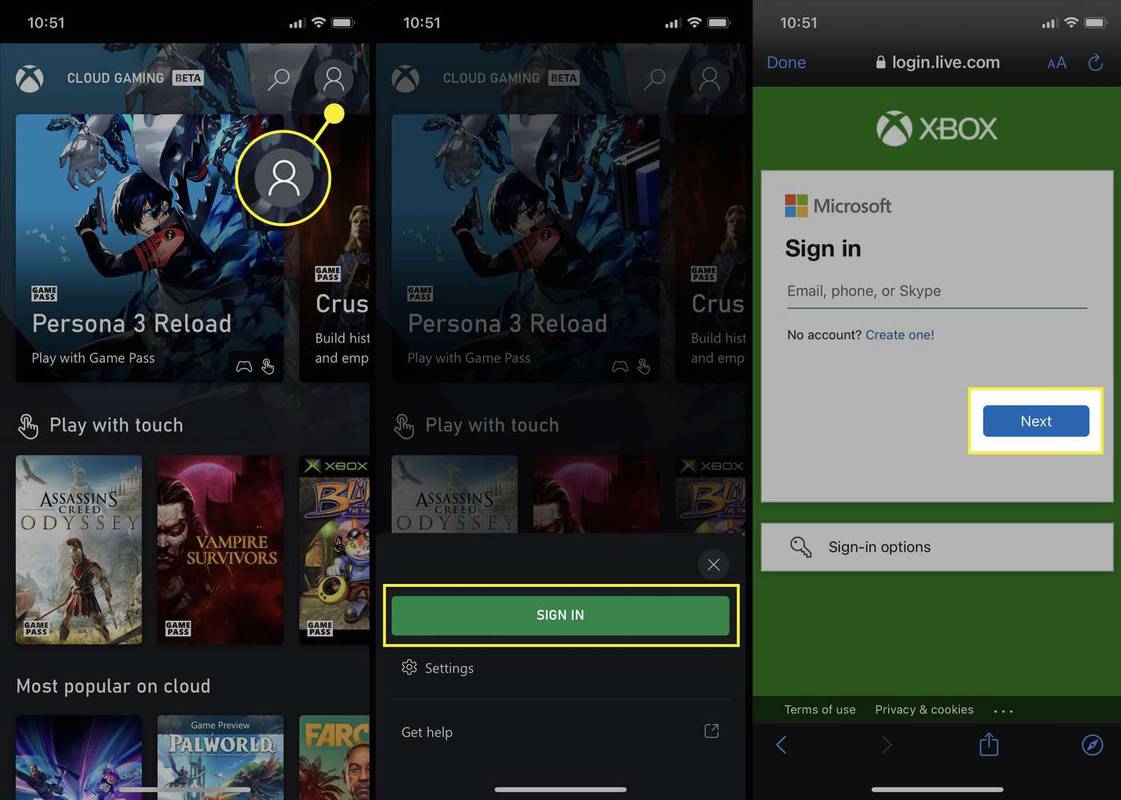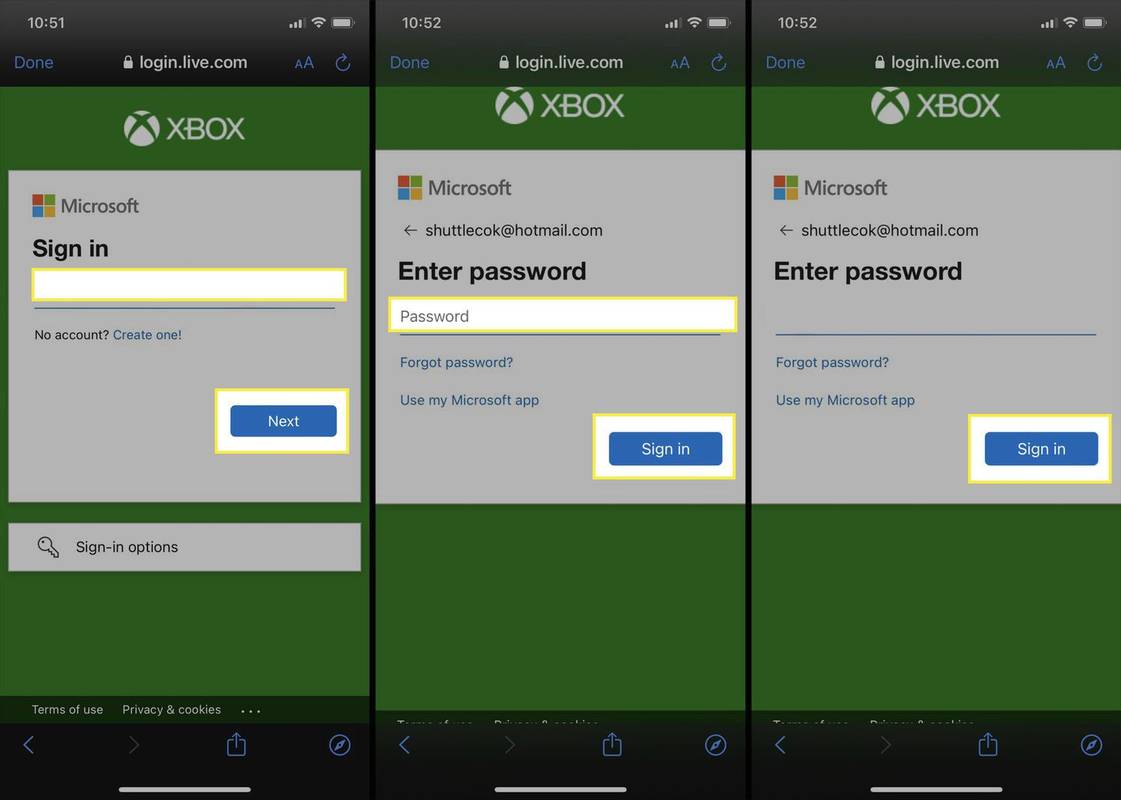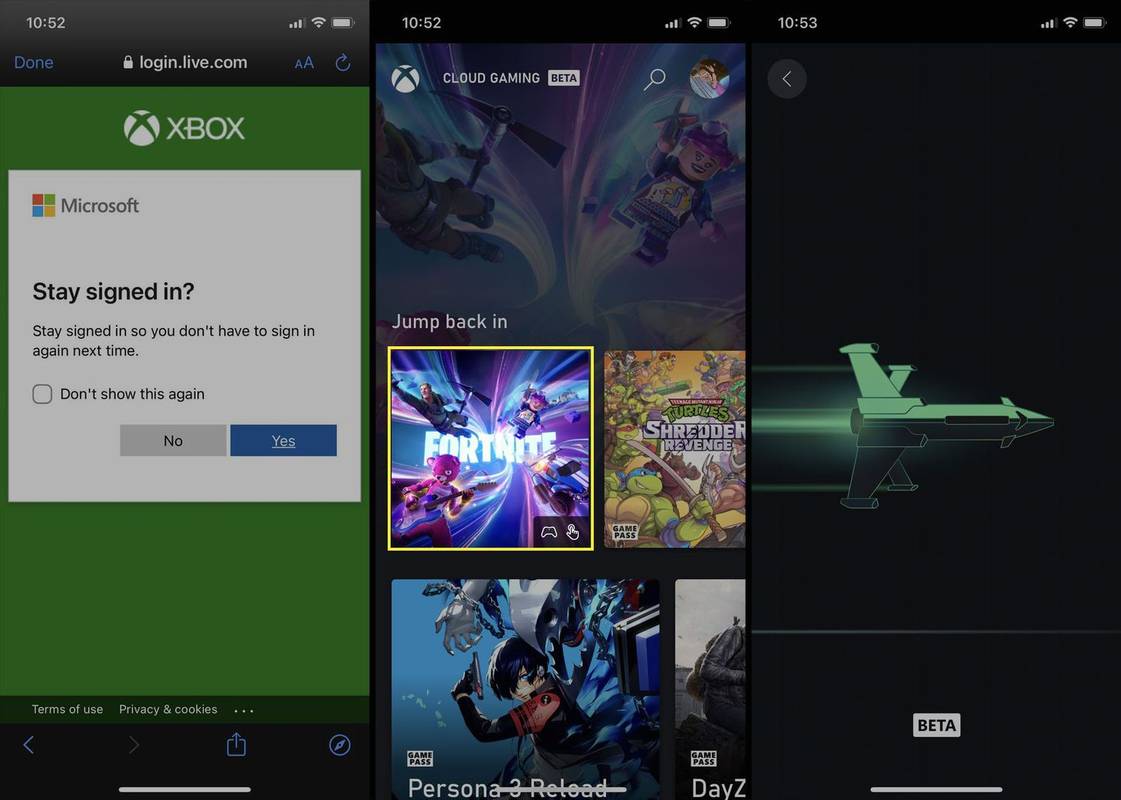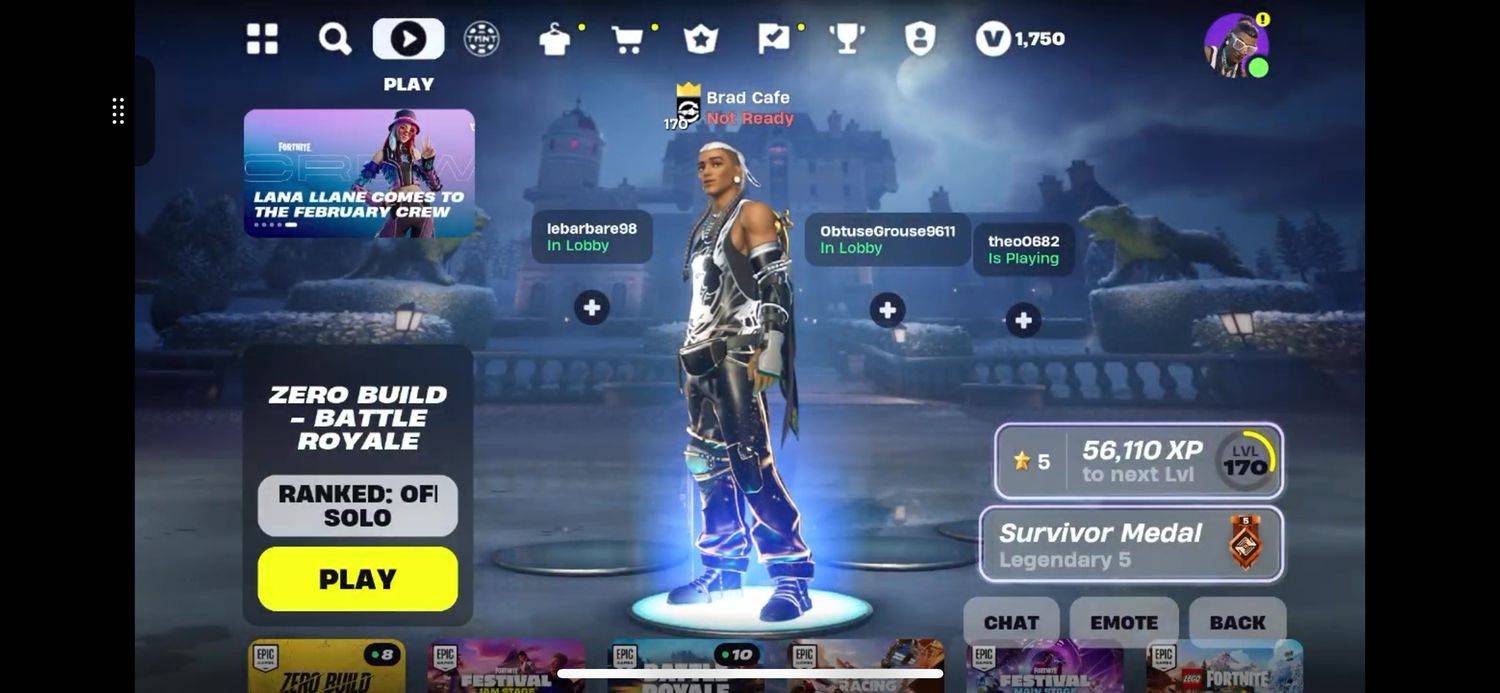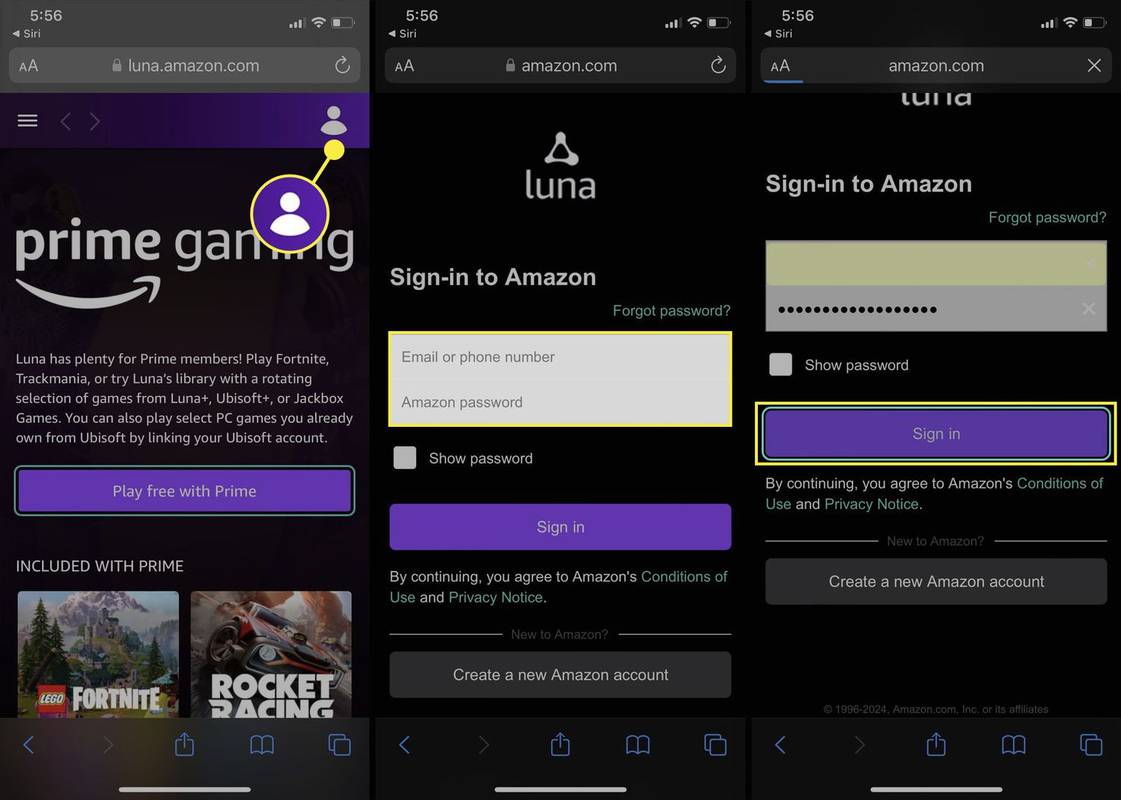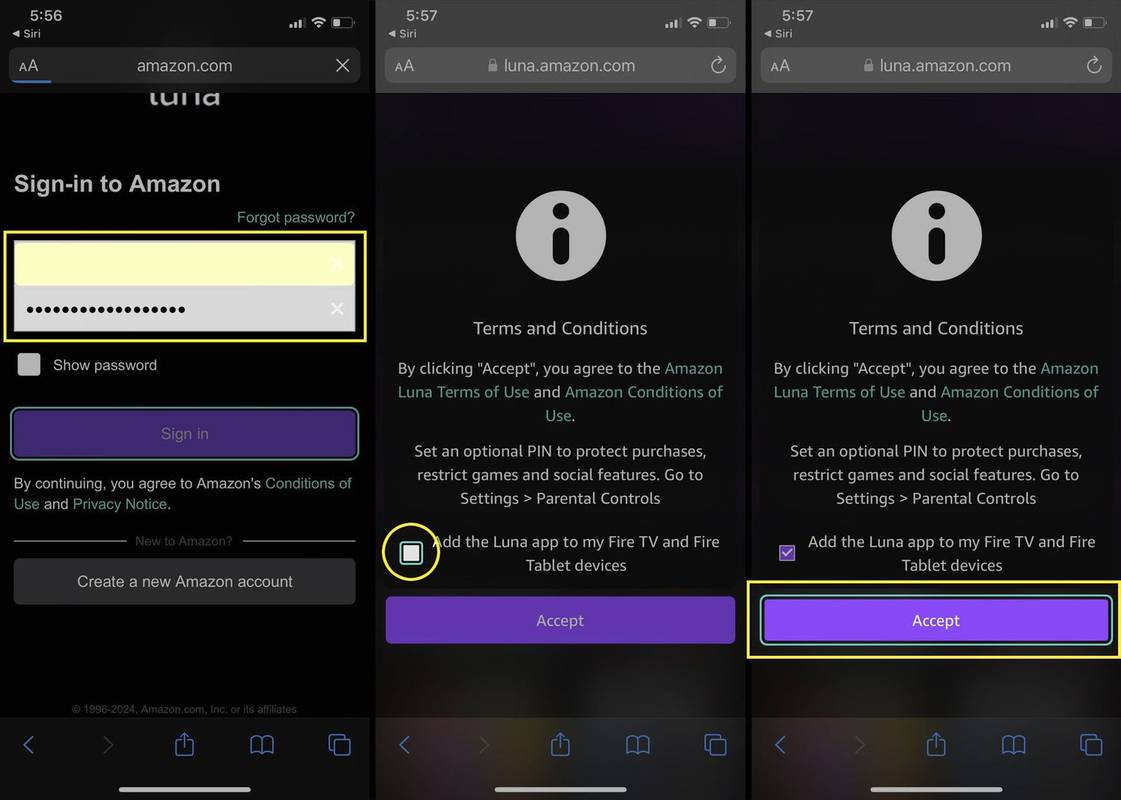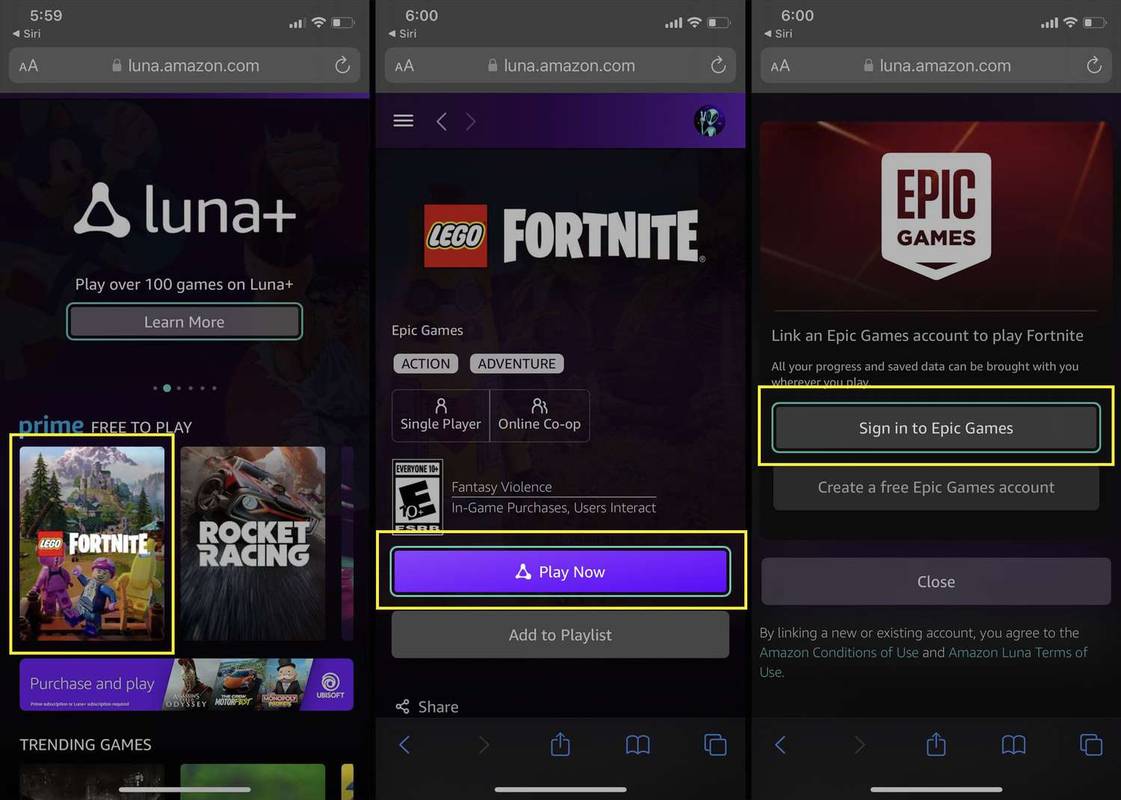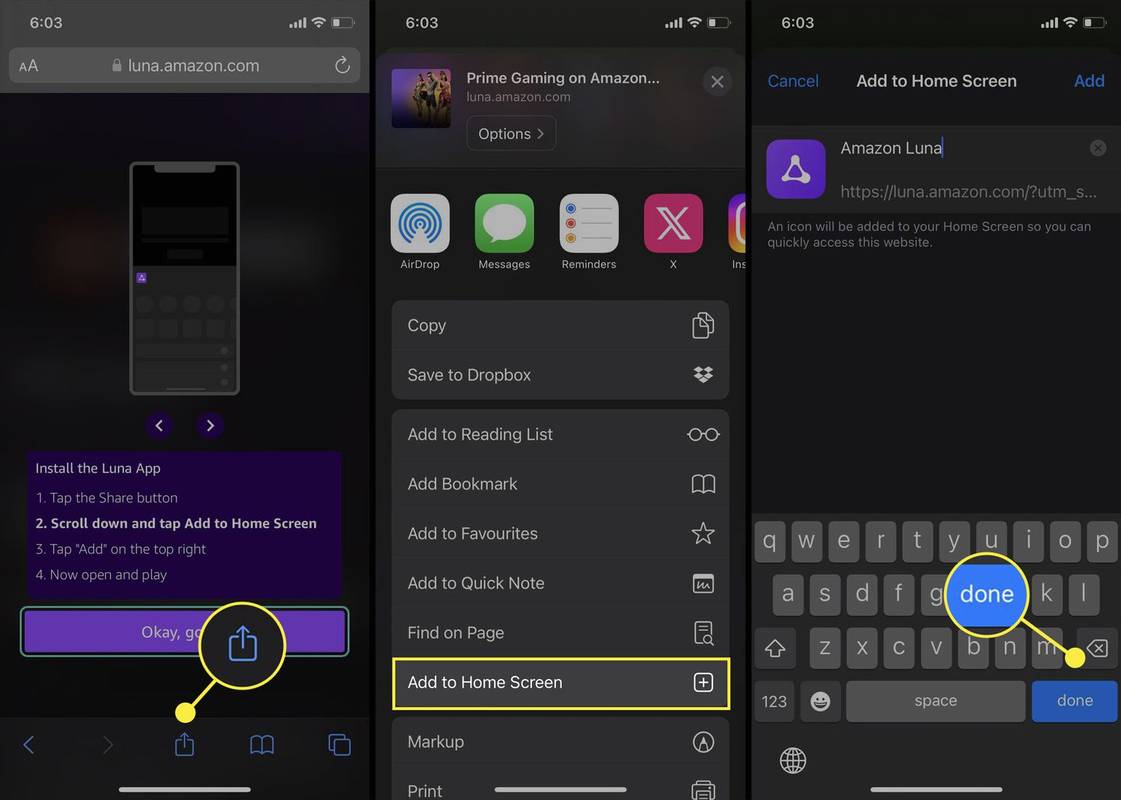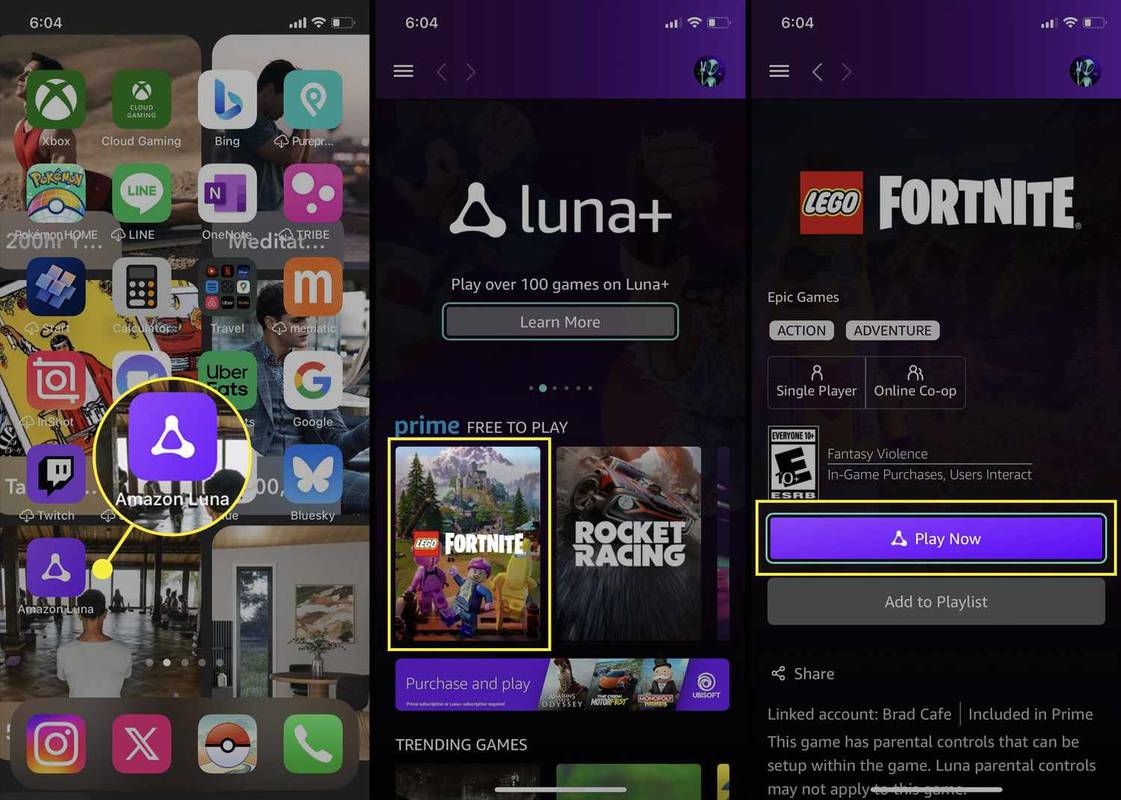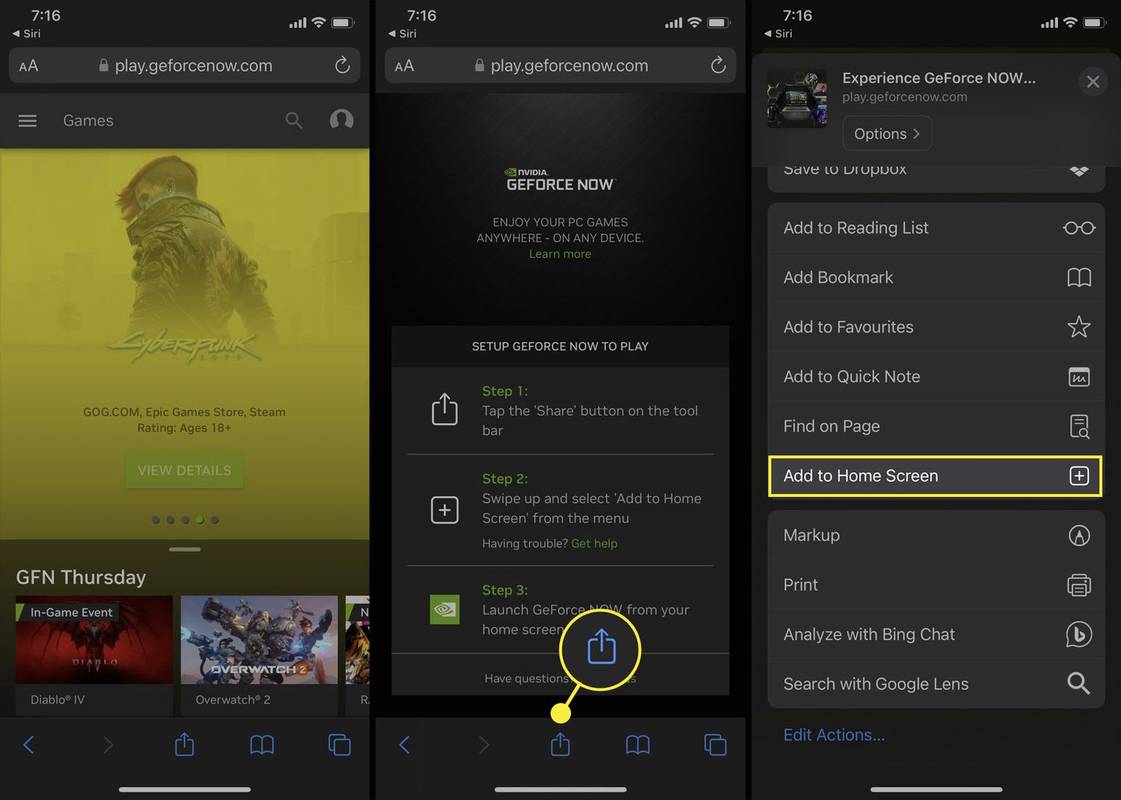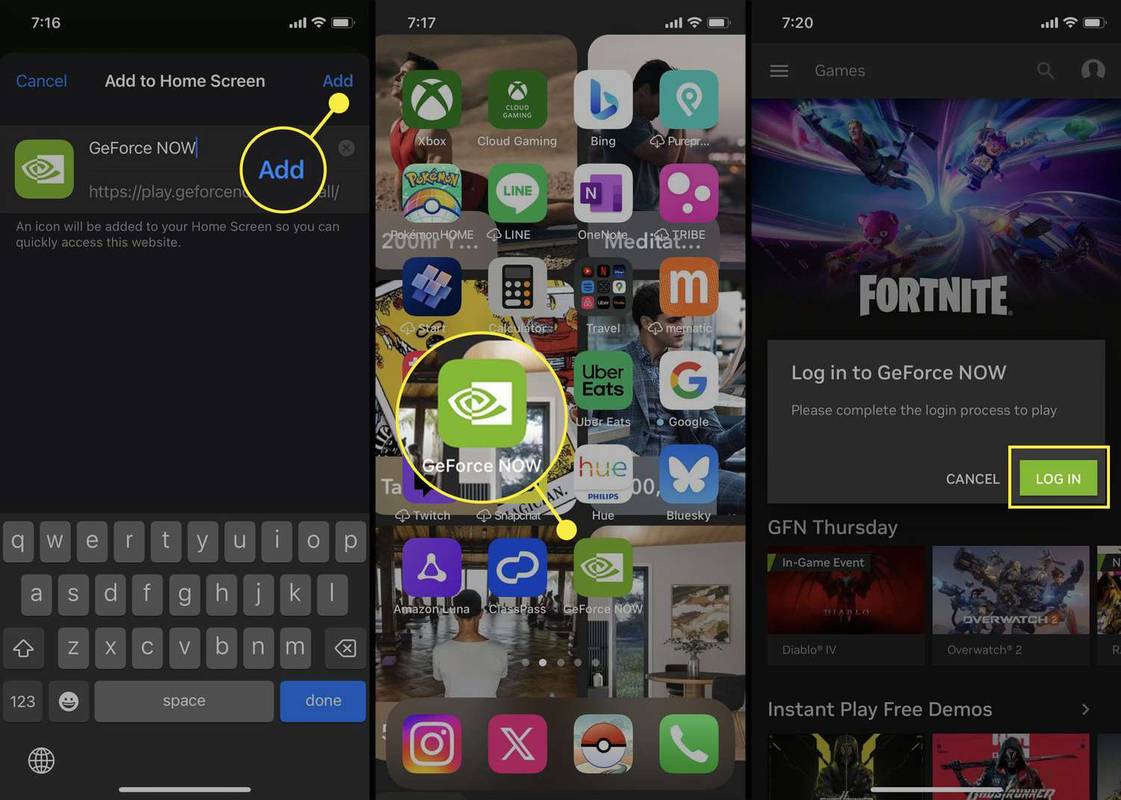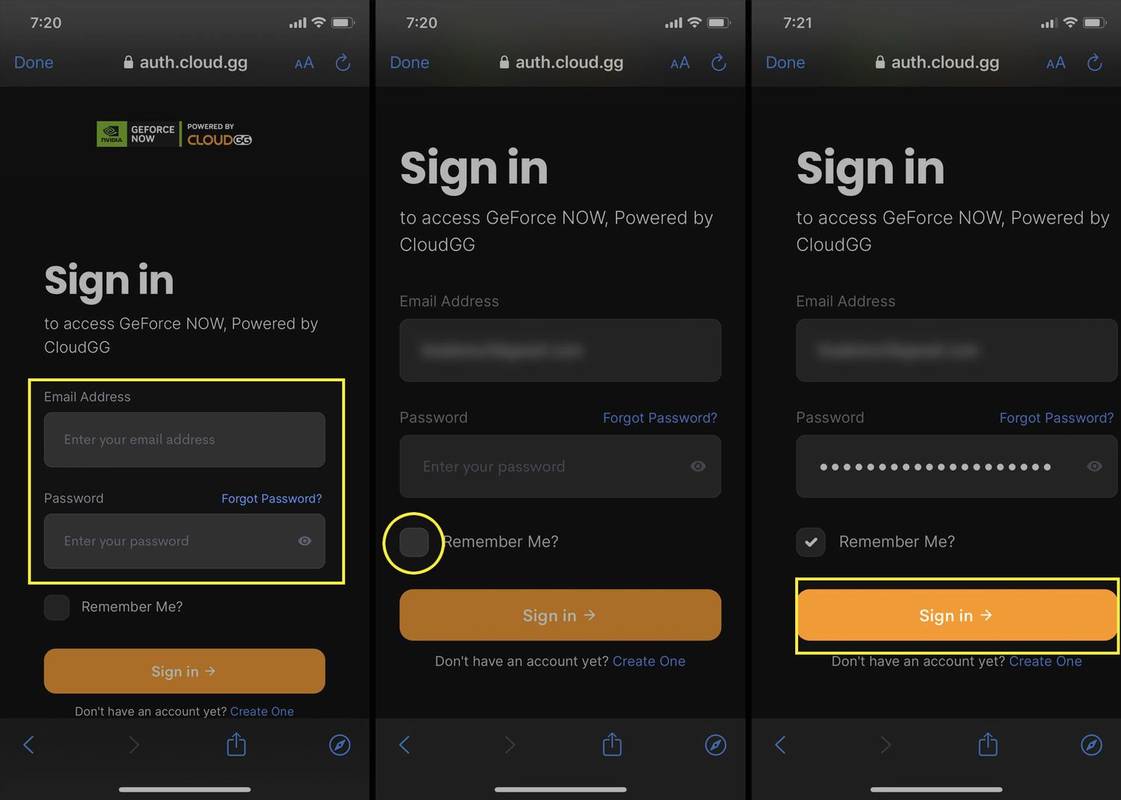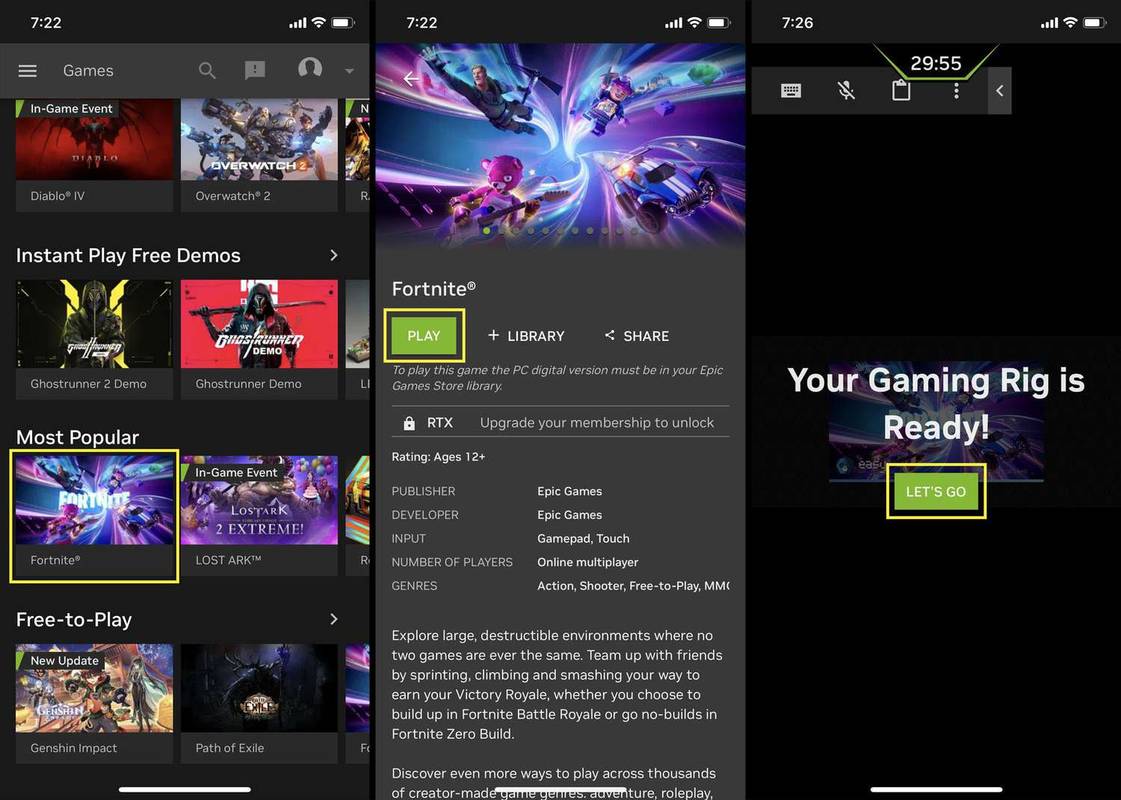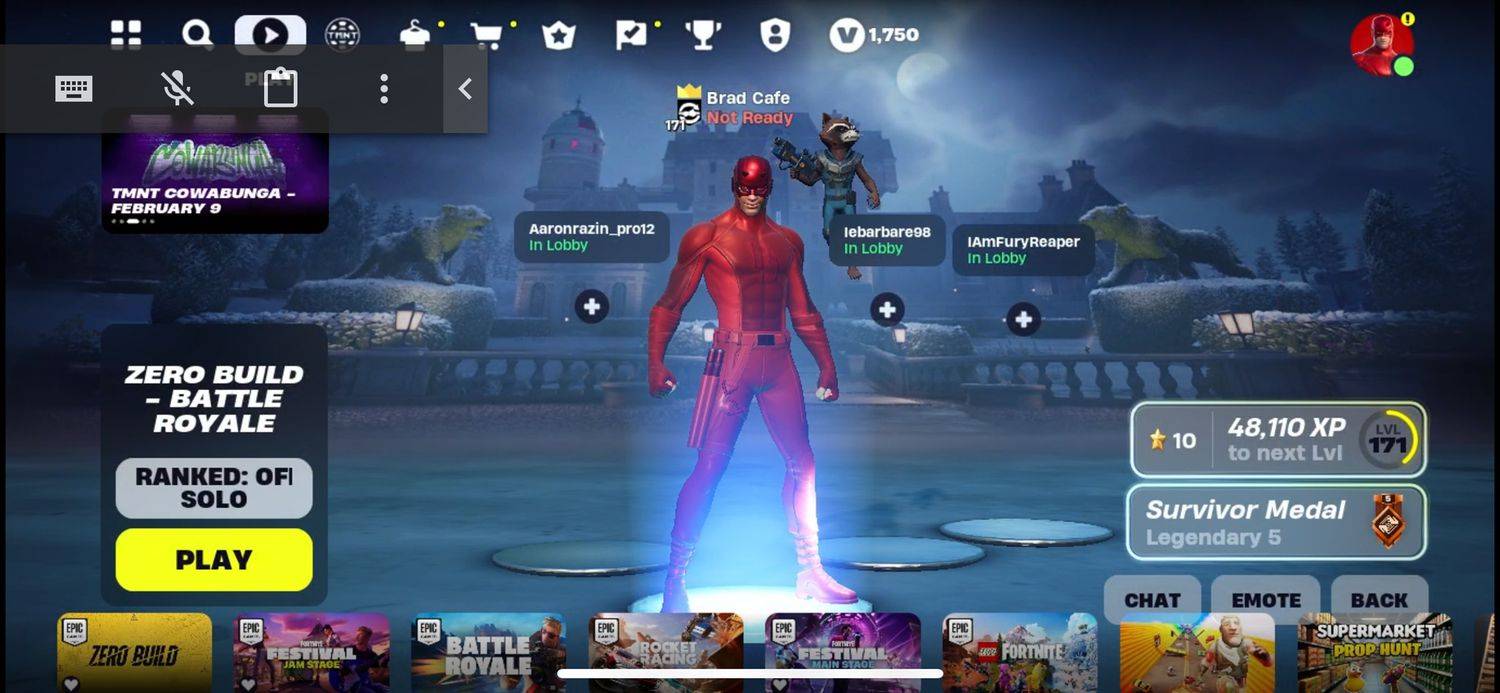Kas jāzina
- Izmantojiet mākoņspēļu pakalpojumu, piemēram, Xbox Cloud Gaming, Amazon Luna un Nvidia GeForce Now.
- iPhone īpašnieki Eiropā varēs lejupielādēt Fortnite savos iPhone tālruņos līdz 2024. gada beigām.
Ir četras galvenās spēles spēlēšanas metodesFortnitemobilā spēle Apple viedtālrunī. Trīs no šīm metodēm ietver spēlēšanai mākoņspēļu platformu izmantošanuFortnitejūsu iPhone pārlūkprogrammā, savukārt ceturtais ir pieejams tikai Eiropas spēlētājiem.
Spēlējiet Fortnite iPhone tālrunī, izmantojot Xbox Cloud Gaming
Xbox Cloud Gaming ir Microsoft mākoņspēļu pakalpojums. Izmantojot tīmekļa pārlūkprogrammu, lietotāji var spēlēt dažādas datora un Xbox konsoļu videospēles viedtālruņos, planšetdatoros un dažos Samsung viedtelevizoros.
Lai piekļūtu Xbox Cloud Gaming, ir nepieciešams Game Pass Ultimate abonements. Ļoti ieteicams ir arī spēcīgs un konsekvents interneta savienojums.
Lūk, kā spēlētFortniteiPhone tālrunī ar Xbox Cloud Gaming.
kas ir crunchyroll viesu caurlaide
-
Atveriet sava iPhone tālruņa Safari tīmekļa pārlūkprogrammas lietotni un dodieties uz Xbox Cloud Gaming vietne .
-
Pieskarieties profila ikonai augšējā labajā stūrī.
-
Izvēlieties Ielogoties .
-
Ievadiet e-pasta adresi, kas saistīta ar jūsu Game Pass Ultimate abonementu. Iespējams, tas ir tas pats, ko izmantojat ar citiem Microsoft pakalpojumiem, piemēram, Xbox.
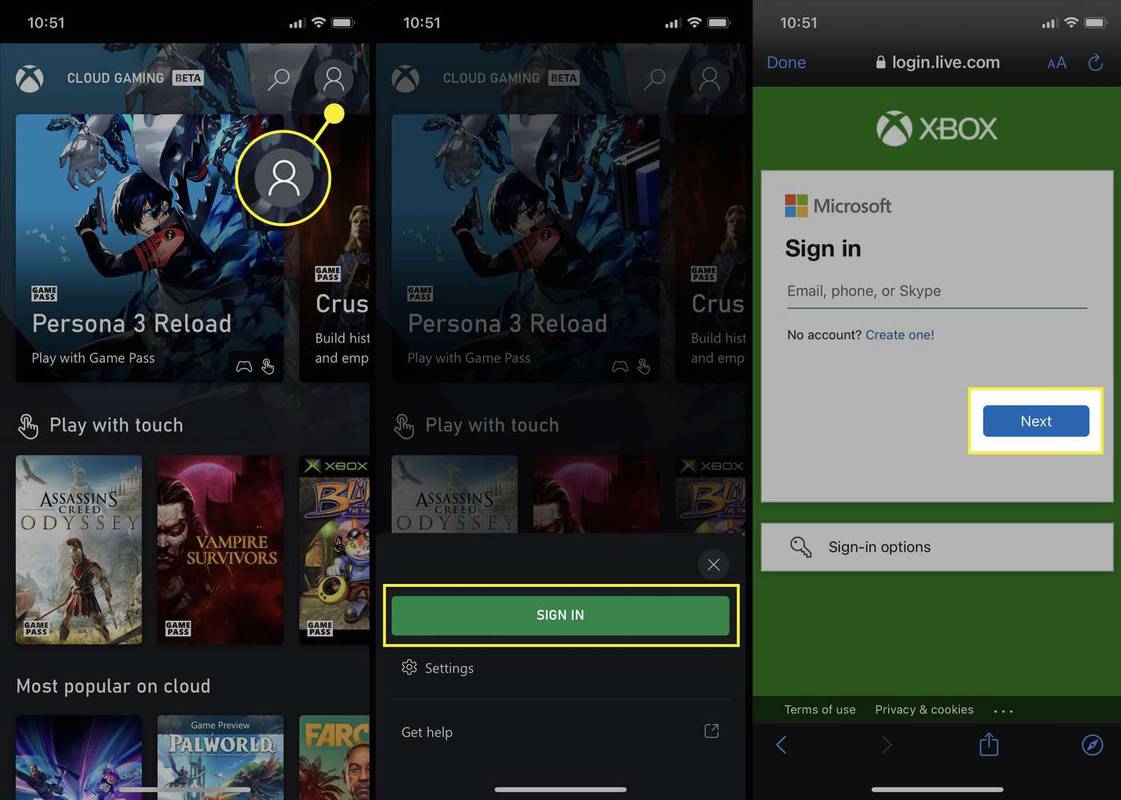
-
Krāns Nākamais .
-
Ievadiet savu paroli.
-
Izvēlieties Ielogoties .
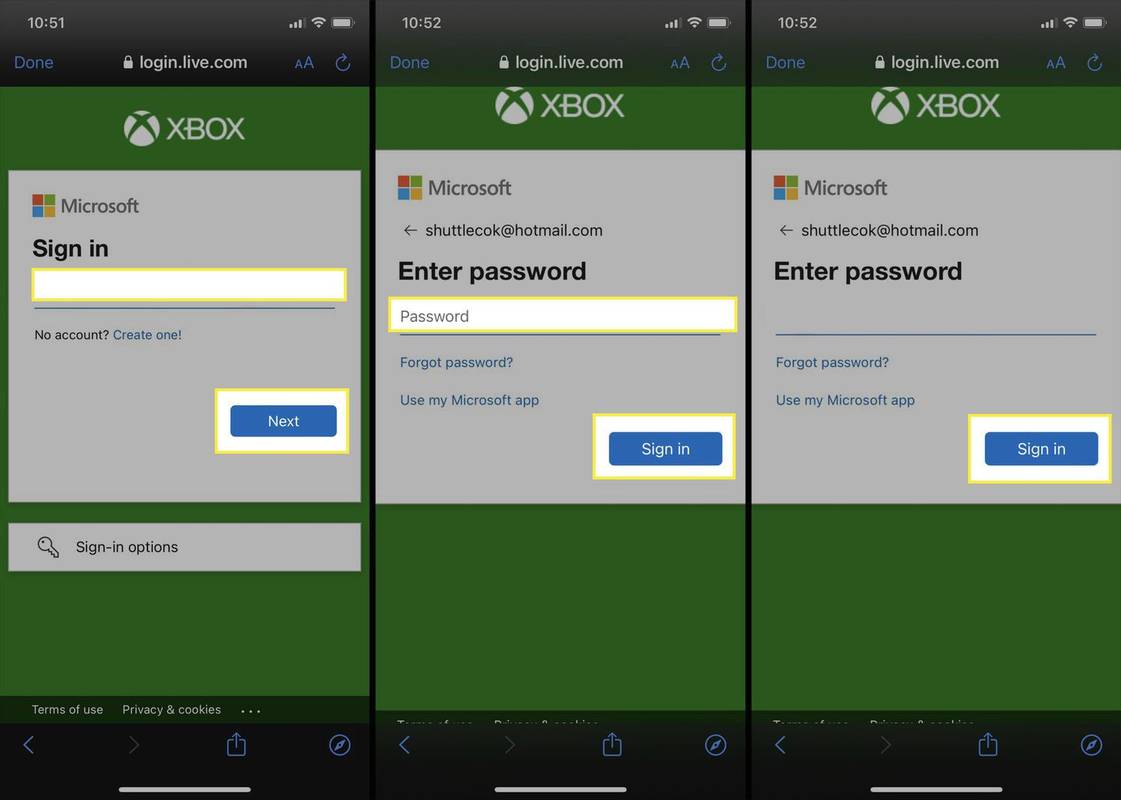
-
Krāns Jā lai paliktu pieteicies šajā kontā turpmākajām sesijām vai izvēlieties Nē lai atkārtotu iepriekš minētās darbības katru reizi, kad spēlējat Xbox Cloud Gaming.
Pārbaudiet Vairs nerādīt šo lodziņu lai turpmāk vairs neredzētu šo uzvedni.
-
Pārlūkojiet Xbox Cloud Gaming izvēlnes un pieskarieties Fortnite ikonu.
Ja jūs nekad neesat spēlējisFortniteoperētājsistēmā Windows vai Xbox konsolē jums tiks lūgts savienot savu Microsoft kontu ar Epic Games kontu.
-
Jāparādās zaļam un melnam ielādes ekrānam ar raķeti. Tas ir pilnīgi normāli, un tas var aizņemt dažas minūtes.
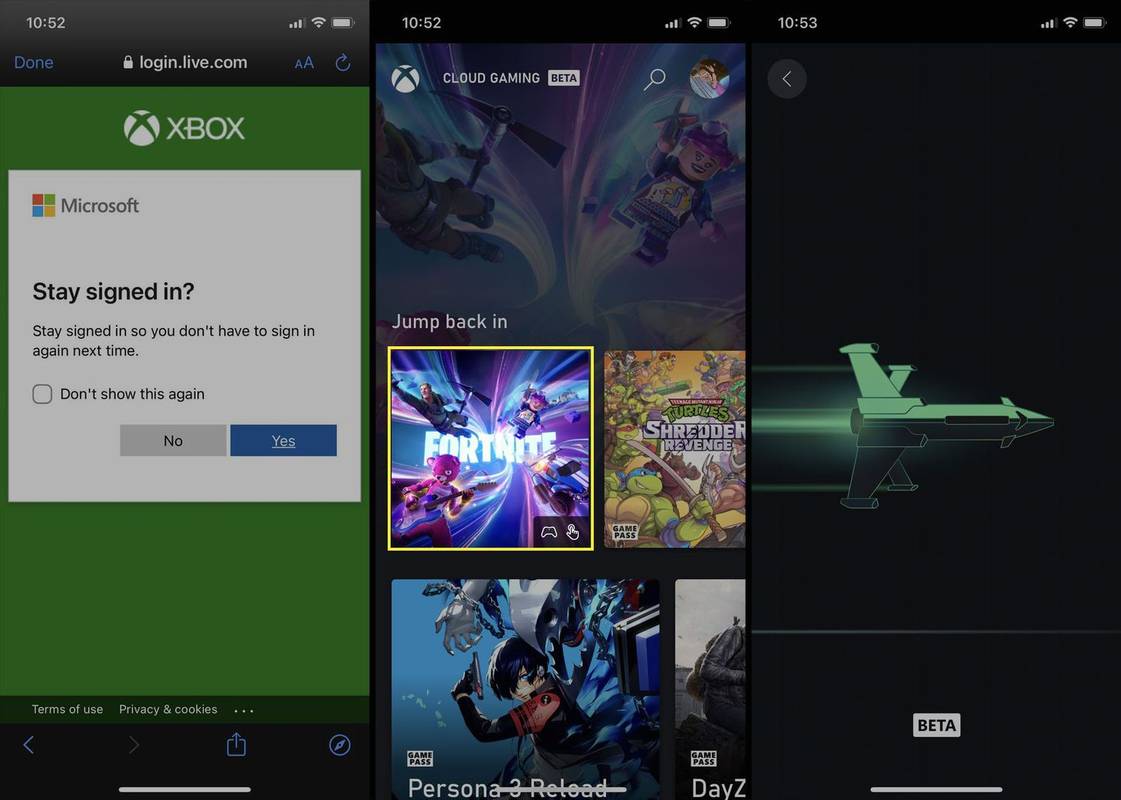
-
Kad savienojums ir izveidots,Fortnitevideo spēlei ir jāielādējas jūsu iPhone tālrunī. Pagrieziet savu iPhone uz sāniem, lai iegūtuFortnitevideospēle, lai aizpildītu visu ekrānu.
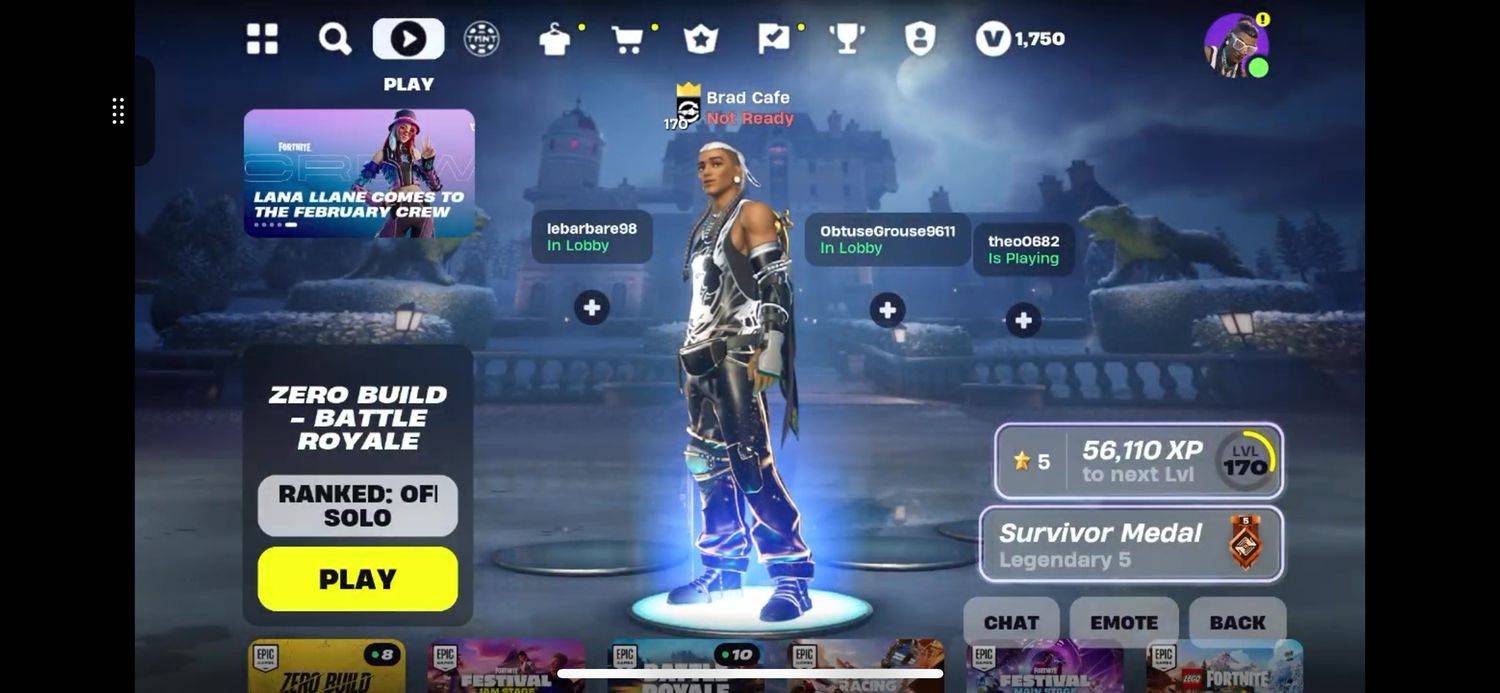
Kā spēlēt Fortnite mobilajā ierīcē, izmantojot Amazon Luna
Jūs varat arī spēlētFortniteiPhone tālrunī, izmantojot Amazon Luna — Amazon mākoņspēļu straumēšanas pakalpojumu. Lai gan daudzām spēlēm Luna bibliotēkā ir nepieciešams Luna+ maksas abonements,Fortniteir bezmaksas spēlējama Luna visiem Amazon Prime abonenti. Ja jums nav Prime abonementa un nevēlaties to iegūt, varat izmantot atsevišķu Luna+ abonementu.
Ja jums ir aktīvs Amazon Prime abonements, jums nav jāmaksā papildus, lai spēlētuFortnitemobilajā telefonā kopā ar Lunu.
Lūk, kā spēlētFortniteiPhone tiešsaistē ar Amazon Luna.
-
Savā iPhone tālrunī atveriet Safari un dodieties uz Amazon vietne Luna .
-
Pieskarieties profila ikonai augšējā labajā stūrī.
Ja jau esat pieteicies savā Amazon kontā programmā Safari, varat pāriet uz 7. darbību.
-
Ievadiet e-pasta adresi, kas saistīta ar jūsu Amazon kontu.
-
Ievadiet savu Amazon paroli.
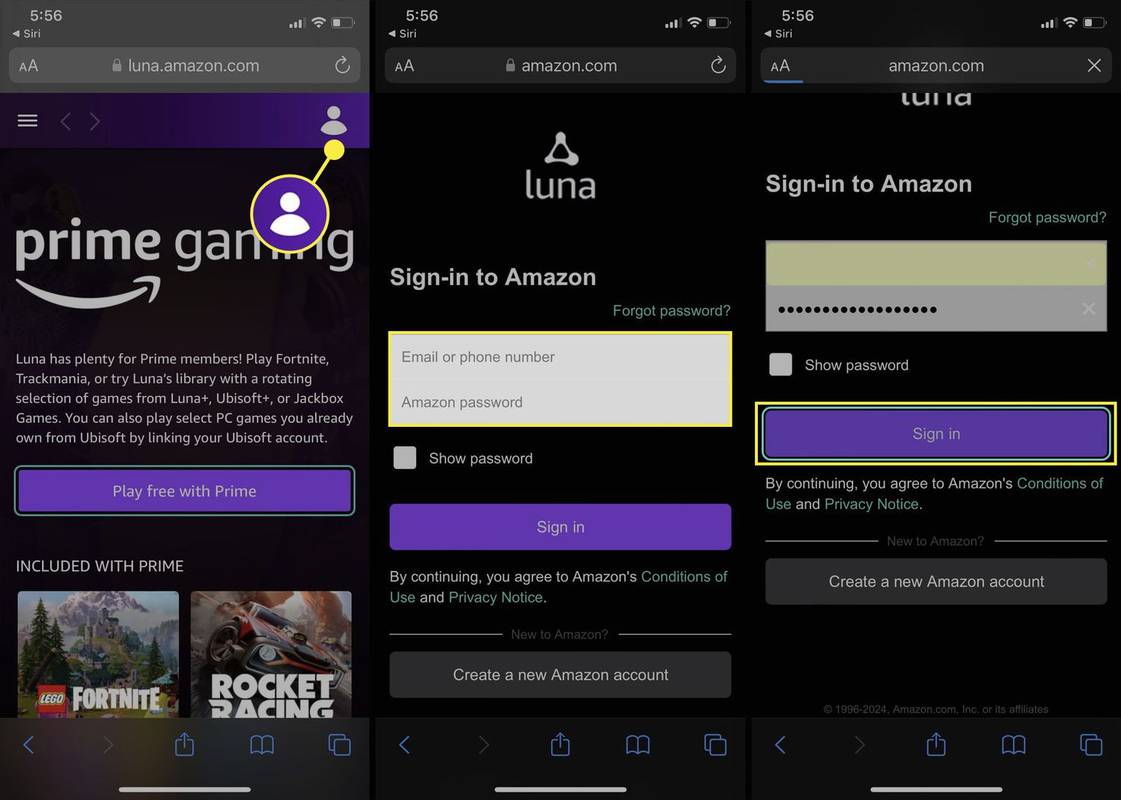
-
Krāns Ielogoties .
-
Krāns Pieņemt .
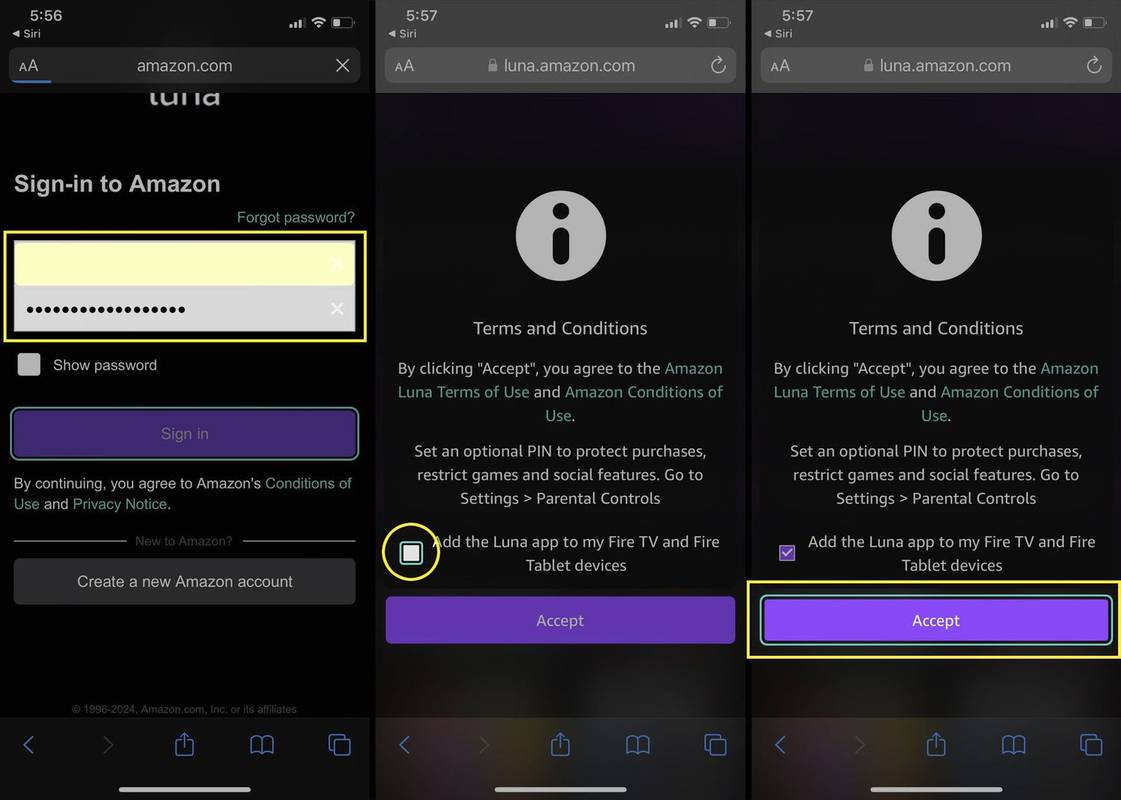
Ja jums pieder Amazon Fire TV vai Fire planšetdators, atzīmējiet iepriekš esošo izvēles rūtiņu Pieņemt lai automātiski pievienotu Luna ikonu sākuma ekrānam.
-
Atrodi Fortnite ikona zem Iekļauts ar Prime izvēlni un pieskarieties tai.
Ja esat pieteicies, jums ir Amazon Prime vai Luna+ abonements un joprojām redzat uzvednes reģistrēties jebkurā pakalpojumā, atsvaidziniet tīmekļa lapu. Ja tas nedarbojas, piespiedu kārtā aizveriet Safari (ne tikai samaziniet to) un atveriet to vēlreiz. Lai spēlētu, jums nav nepieciešami abi abonementiFortnitesavā iPhone tālrunī.
-
Ja spēlējat pirmo reiziFortniteizmantojot Amazon pakalpojumu, jums tiks lūgts savienot savu Epic Games kontu ar savu Amazon kontu. Izvēlieties Pierakstieties Epic Games ja nepieciešams, un izpildiet vēlamās Epic Games pieteikšanās darbības.
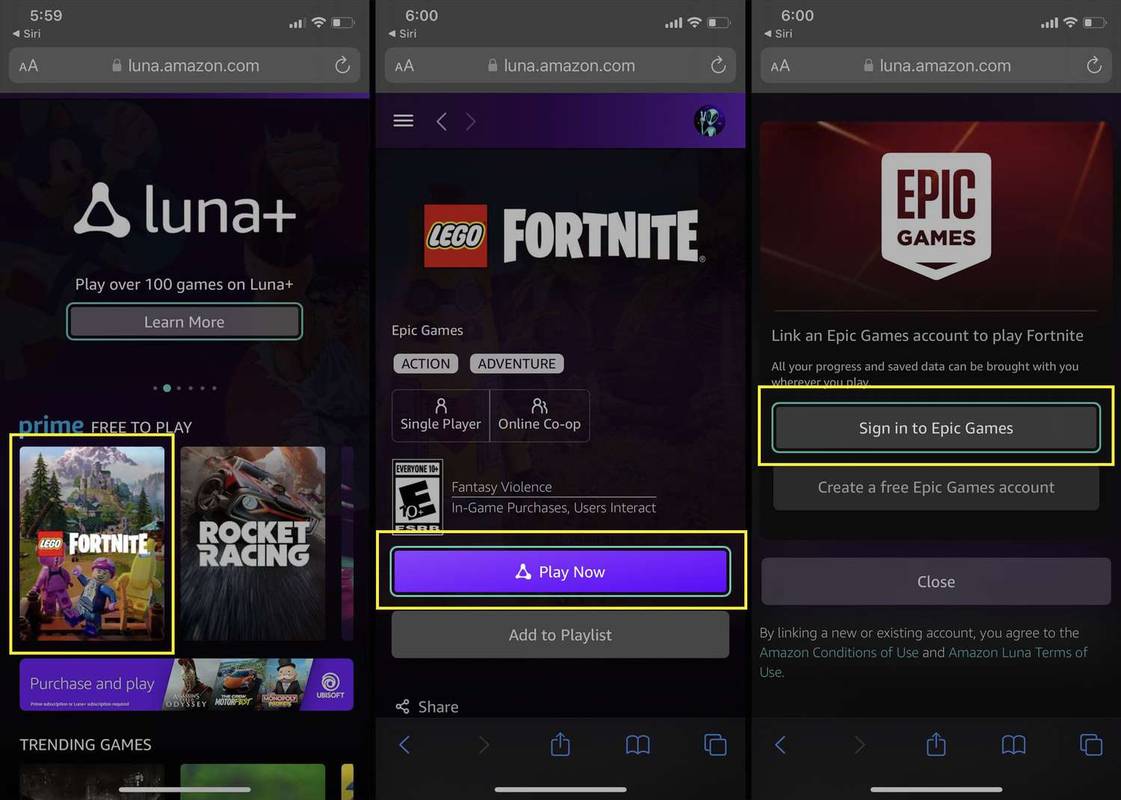
Varat pieteikties Epic Games, izmantojot sava Epic Games konta informāciju vai sava konta informāciju jebkuram citam pakalpojumam, ar kuru jau esat to pievienojis, piemēram, Xbox, PlayStation, Nintendo utt.
-
Tagad jums ir jāpievieno vietne Luna jūsu iPhone sākuma ekrānam. Tas ir nepieciešams, lai spēlētu Luna spēles savā iPhone tālrunī. Lai to izdarītu, atlasiet Safari Dalīties ikonu no apakšējās izvēlnes.
-
Izvēlieties Pievienot sākuma ekrānam .
-
Krāns Gatavs .
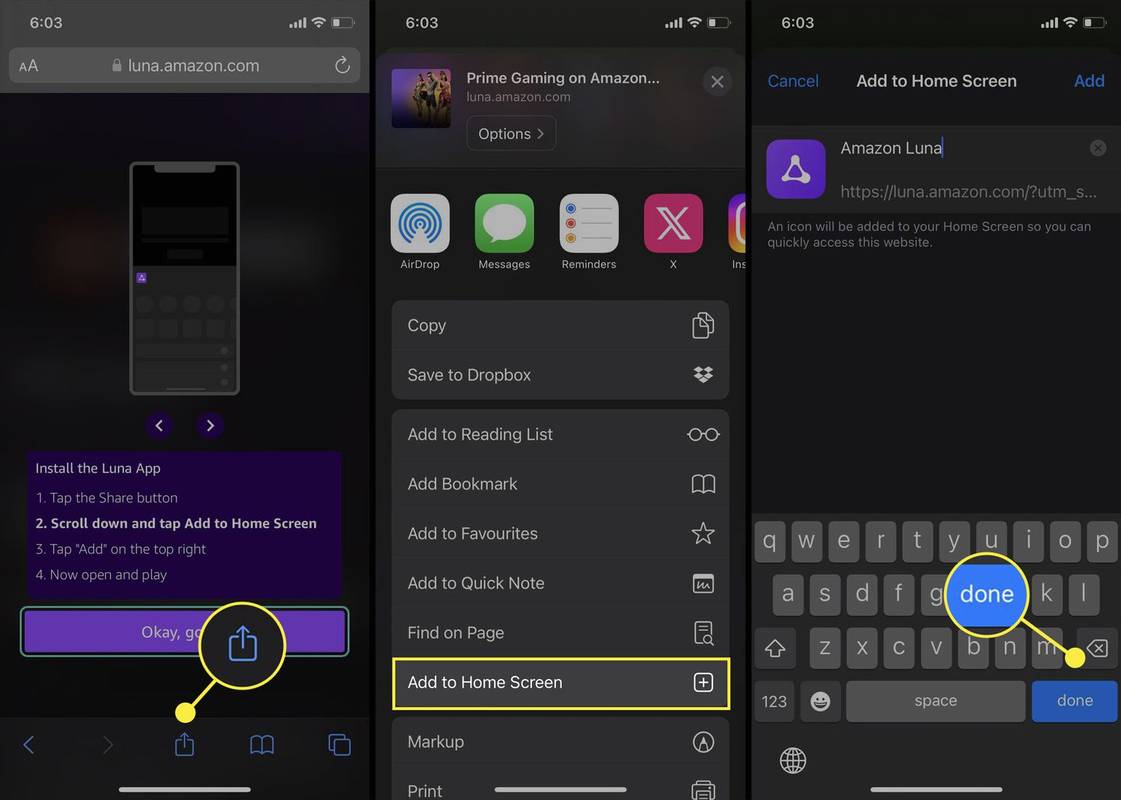
-
Kad jaunā ikona ir izveidota jūsu iPhone sākuma ekrānā, pieskarieties tai un atlasiet Fortnite atkal.
-
Izvēlieties Spēlēt tagad .
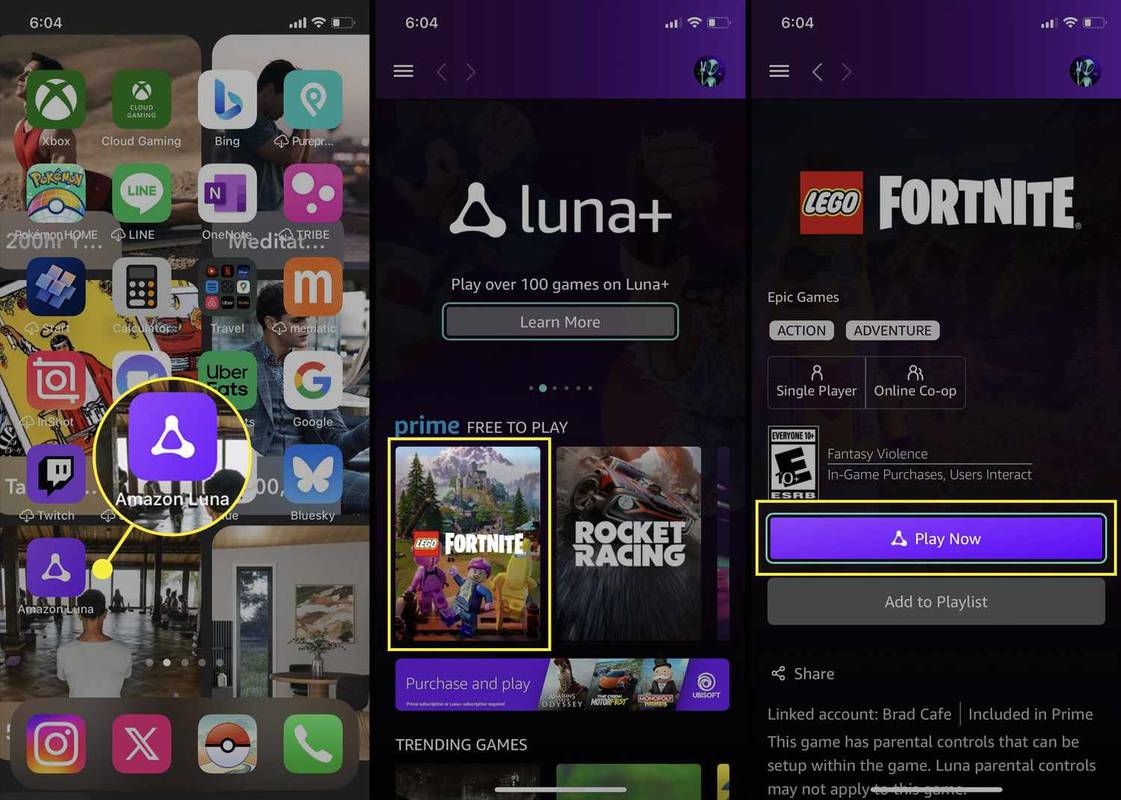
-
TheFortnitevideospēlei vajadzētu ielādēties jūsu iPhone dažu minūšu laikā.

Spēlējiet Fortnite iPhone tālrunī, izmantojot GeForce Now
Alternatīvs spēles veidsFortniteizmantojot mākoni jūsu iPhone tālrunī, ir ar Nvidia GeForce Now. Tāpat kā Xbox Cloud Gaming un Amazon Luna, GeForce Now ļauj spēlēt pilnas videospēles, piemēramFortniteSafari tīmekļa pārlūkprogrammā iPhone tālrunī.
SpēlētFortnitesavā iPhone tālrunī ar GeForce Now jums ir jāpievieno Fortnite videospēle savam Epic Games kontam no Epic Games palaišanas programmas Windows datorā.
Lūk, kā spēlēt GeForce NowFortnitesavā iPhone viedtālrunī.
-
Savā iPhone tālrunī atveriet lietotni Safari un dodieties uz Vietne GeForce Now .
-
Pieskarieties vienumam Safari Dalīties ikonu no apakšējās izvēlnes.
-
Izvēlieties Pievienot sākuma ekrānam .
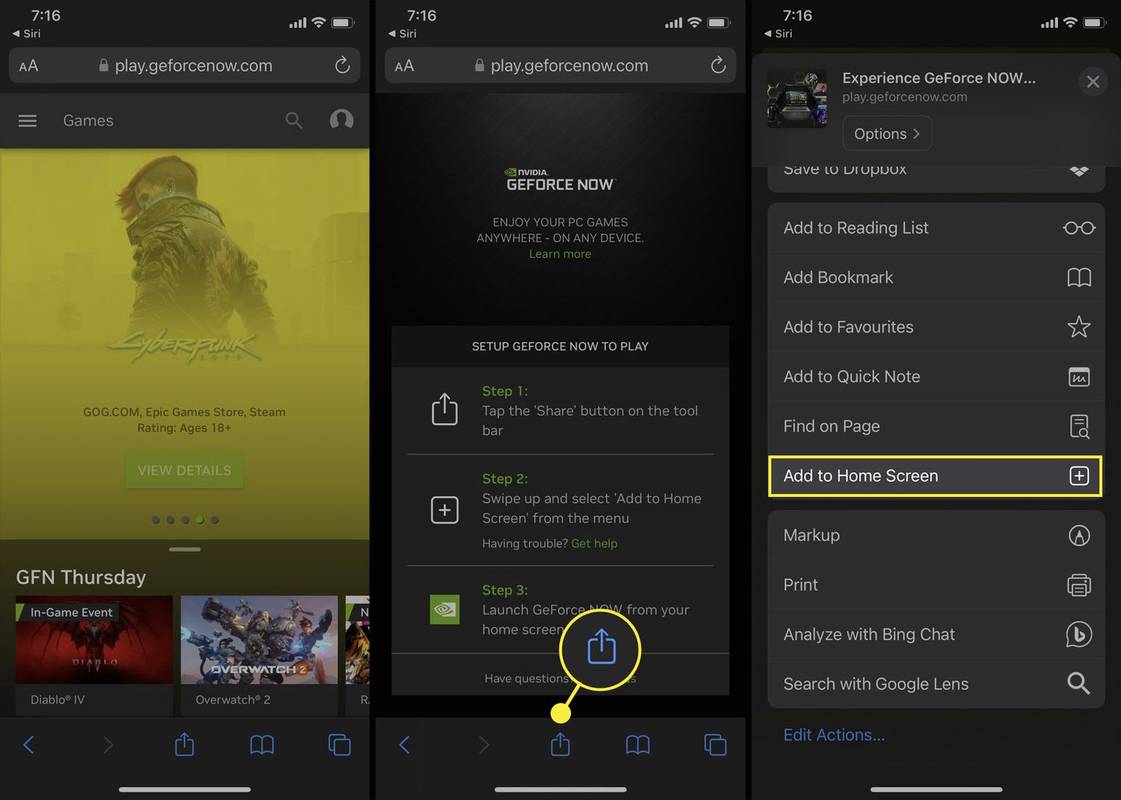
-
Krāns Gatavs .
kā lejupielādēt klipus no raustīšanās
-
Sava iPhone sākuma ekrānā pieskarieties tikko pievienotajam GeForce tagad ikonu.
Nākamajās sesijās atveriet vietni GeForce Now, izmantojot šo sākuma ekrāna saīsni, nevis atveriet Safari.
-
Krāns Pieslēgties .
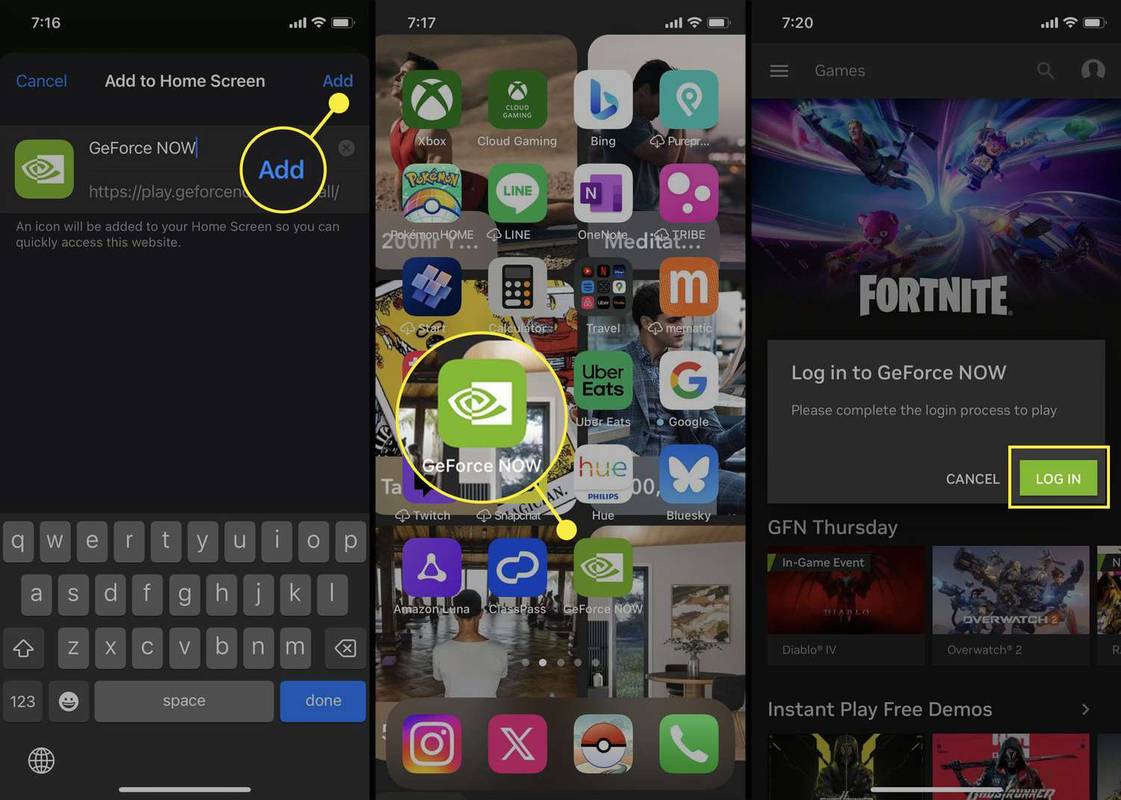
Ja nesaņemat pieteikšanās uzvedni, pieskarieties profila ikonai augšējā labajā stūrī, lai to atvērtu.
-
Ievadiet e-pasta adresi, kas saistīta ar jūsu Nvidia GeForce Now kontu.
Ja jums nav GeForce Now konta, atlasiet Izveidot vienu lai tādu izveidotu. Jūs varat spēlētFortniteGeForce Now, izmantojot bezmaksas izmēģinājuma kontu.
-
Ievadiet savu paroli un atlasiet Atceries mani lai paliktu pieteicies turpmākajām sesijām.
-
Krāns Ielogoties .
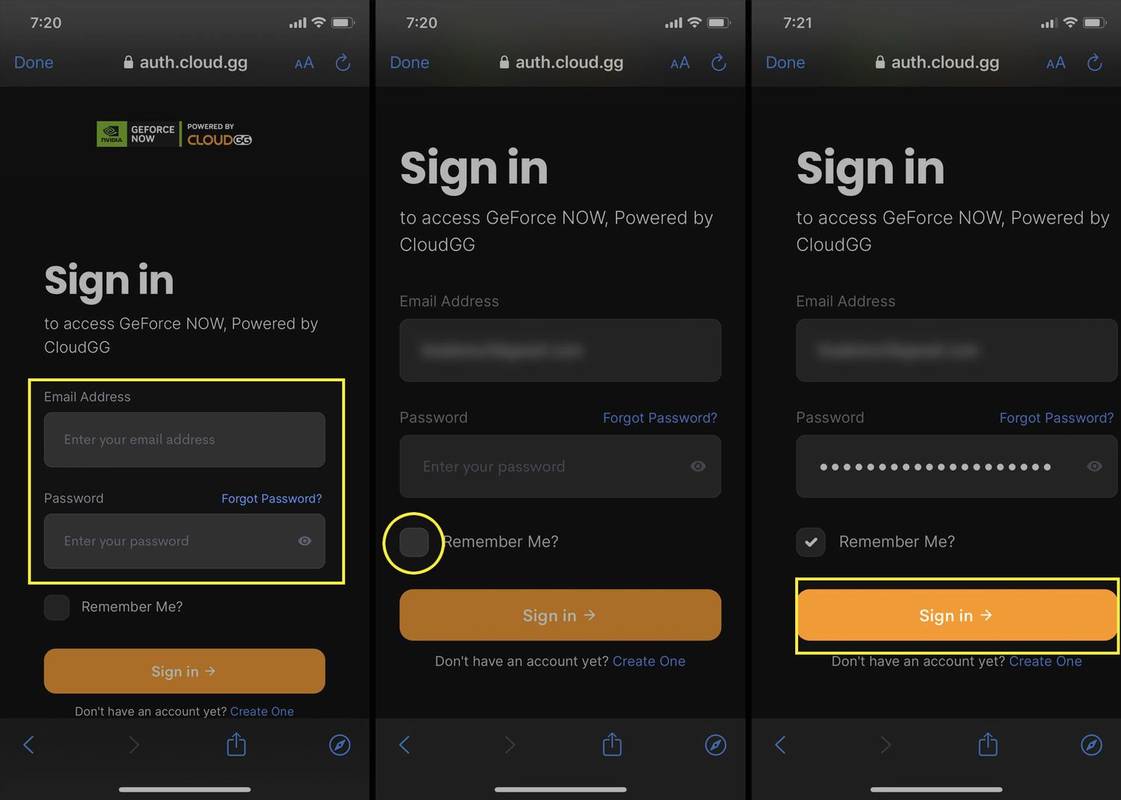
-
Pārlūkojiet spēļu bibliotēku un pieskarieties Fortnite .
-
Krāns Spēlēt .
Ja spēlējat pirmo reiziFortniteizmantojot Nvidia pakalpojumu, jums tiks lūgts saistīt savus Epic Games un Nvidia kontus, lai varētu spēlēt. Lai pabeigtu šo procesu, izpildiet ekrānā redzamos norādījumus.
-
Kad ielāde ir pabeigta, atlasiet Ejam .
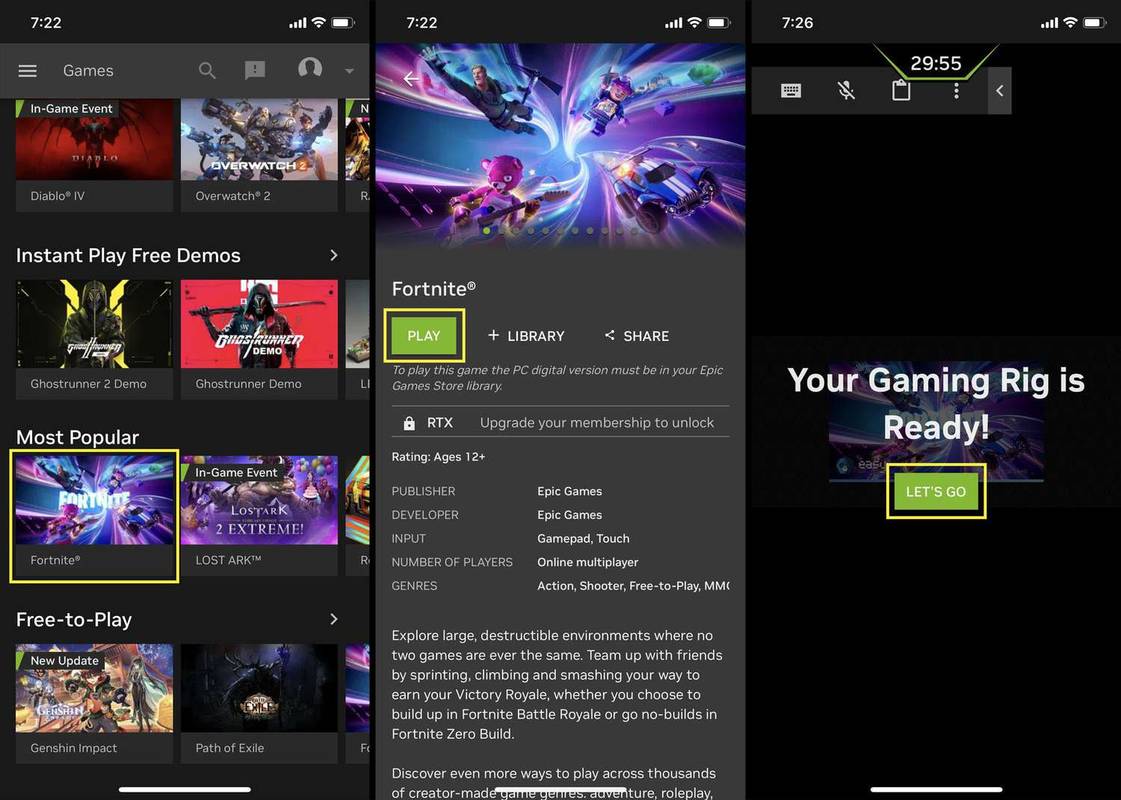
-
Pagrieziet savu iPhone horizontāli, lai iegūtuFortniteaizpildiet visu ekrānu.
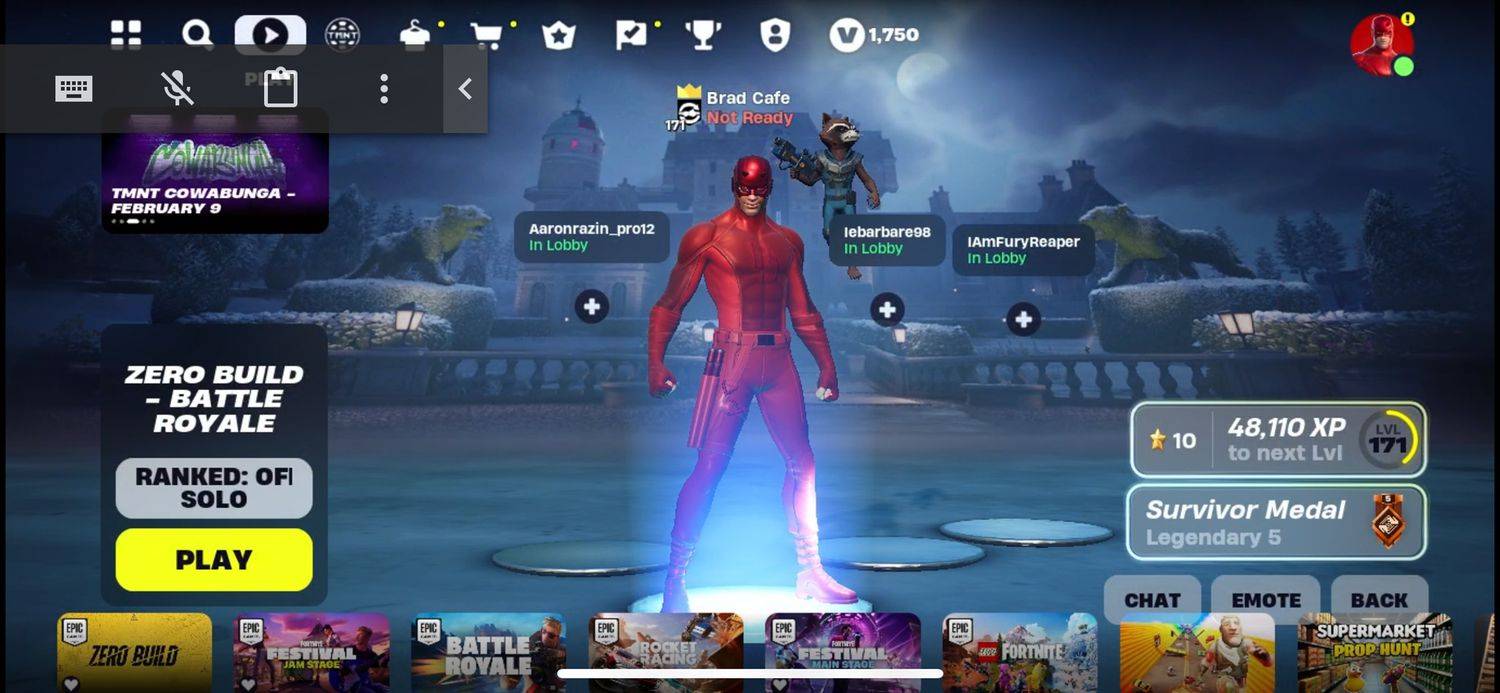
Lejupielādējiet Fortnite operētājsistēmā iOS, izmantojot Eiropas Epic Games Store
Epic Games ir paziņoja ka līdz 2024. gada beigām iPhone tālruņos tiks atvērts jauns lietotņu veikals Epic Games Store. Šis lietotņu veikals, kas darbosies atsevišķi no parastā iOS App Store, ļaus iPhone lietotājiem atkārtoti lejupielādēt Fortnite videospēli savā viedtālrunī, tāpat kā vecie laiki.
Šis jaunais iOS Epic Games Store būs ekskluzīvs iPhone īpašniekiem Eiropas valstīs. Lai gan Ziemeļamerikas lietotāji teorētiski varētu mainīt savu iPhone reģionu, lai lejupielādētuFortniteno Epic Games Store, šādi rīkojoties, var tikt pārkāpti Apple pakalpojumu noteikumi.
Vai varat spēlēt LEGO Fortnite iPhone tālrunī?
TheLEGO Fortnitespēles režīms ir pieejams iPhone viedtālruņos. SpēlētLEGO FortniteiPhone tālrunī atverietFortniteizmantojot Xbox Cloud Gaming, GeForce Now vai Amazon Luna un atlasiet LEGO Fortnite atskaņošanas saraksts.
Kā es varu spēlēt Fortnite festivālu iPhone tālrunī?
Jūs varat spēlētFortnite festivālsmobilajā ierīcē, izmantojot mākoņspēļu platformu, piemēram, GeForce Now, Amazon Luna vai Xbox Cloud Gaming.Fortnite festivālsvar piekļūt no galvenāFortnitevideospēle vai kā reklāmas flīze no mākoņspēļu pakalpojuma.
Vai es varu spēlēt Rocket Racing iPhone tālrunī?
Jā, jūs varat spēlētRaķešu sacīkstessavā tālrunī, izmantojot kādu no iepriekš minētajiem mākoņspēļu risinājumiem. FortniteRaķešu sacīkstesrežīmu var atrast galvenajā izvēlnēFortnitevai kā reklāmas elementu jūsu izvēlētajā mākoņspēļu platformā.
Kurās vietnēs es varu spēlēt Fortnite?
Fortniteir pieejams trīs dažādās mākoņspēļu vietnēs. Vietnes, kur var spēlētFortnitebez maksas ir Xbox Cloud Gaming, Nvidia GeForce Now un Amazon Luna.
- Xbox mākoņspēles
- Nvidia GeForce tagad
- Amazones mēness
Saites un instrukcijas visām trim vietnēm ir pieejamas šīs lapas augšdaļā attiecīgajās sadaļās.